CAD如何绘制虚线?
设·集合小编 发布时间:2023-03-16 16:03:29 512次最后更新:2024-03-08 11:21:00
CAD是国际上非常流行的图纸设计软件,软件附带了许多了不起的功能,可以更加方便我们进行绘图。在画图的时候,一些图纸我们需要快速的画上一些虚线,这样可以方便后续的操作,一些图纸也需要使用虚线表示,所以虚线的使用频率非常的高,今天就来告诉小白们CAD如何绘制虚线。
工具/软件
电脑型号:联想(lenovo)天逸510s; 系统版本:Windows7; 软件版本:CAD2004
方法/步骤
第1步
找到CAD软件,双击打开,在这,我们以最基本的CAD2004为例。
第2步
打开CAD之后,会看到下面的页面

第3步
在左上角的工具栏找到“图形特性管理器”(想本书的图标),点击进入

第4步
会进入下面的页面,点击右上角的“新建”命令
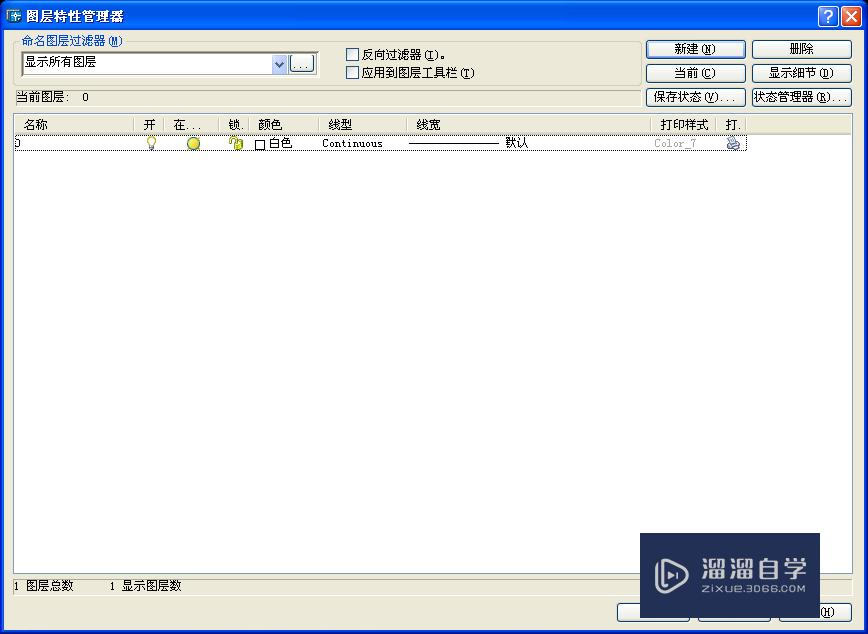
第5步
点击新建命令,新建一个新图层,将图层的名称修改为“虚线”。然后双击虚线图层后面的线型“continue”
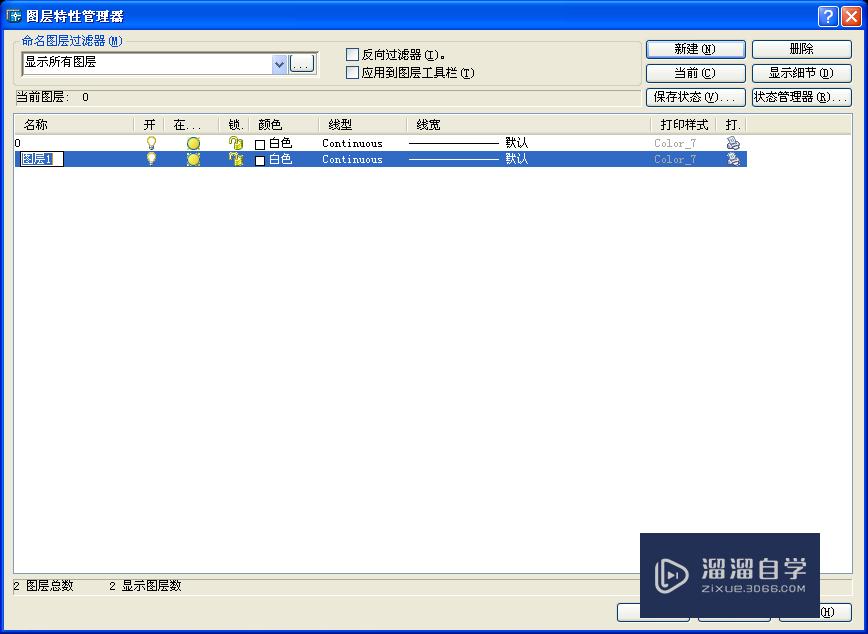
第6步
进入下面的页面后,点击下方的按钮“加载”

第7步
然后加载线型,选择线型“aCAD-is002w100”,双击

第8步
选中线型“aCAD-is002w100”,点确定

第9步
这是,虚线的线型已经加载成功

第10步
然后点击工具栏的直线工具,或者输入命令“line”

第11步
随便点一个点

第12步
然后再在另一个位置随便点一个点

第13步
这是虚线就已经画好了。
温馨提示
以上就是关于“CAD如何绘制虚线?”全部内容了,小编已经全部分享给大家了,还不会的小伙伴们可要用心学习哦!虽然刚开始接触CAD软件的时候会遇到很多不懂以及棘手的问题,但只要沉下心来先把基础打好,后续的学习过程就会顺利很多了。想要熟练的掌握现在赶紧打开自己的电脑进行实操吧!最后,希望以上的操作步骤对大家有所帮助。
- 上一篇:CAD如何进行分解块?
- 下一篇:CAD中如何分解不可分解的块?
相关文章
广告位


评论列表